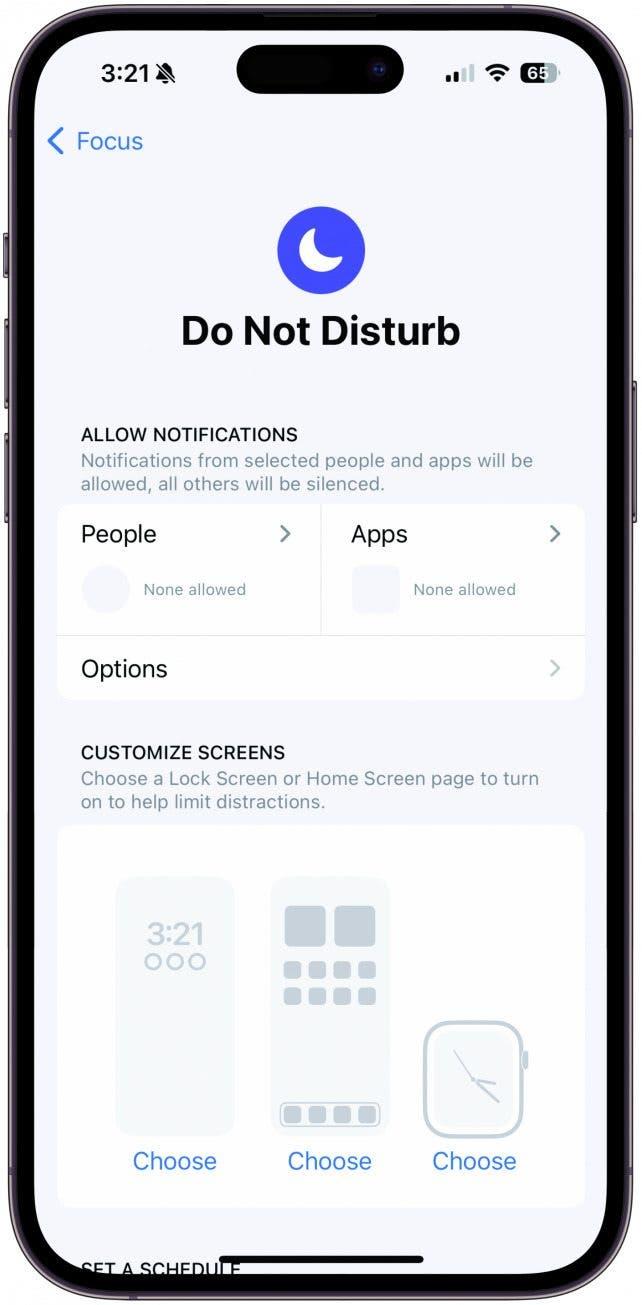Upozornenia môžu byť základom produktivity alebo rozdielom medzi uskutočnením alebo zmeškaním letu. Je dôležité, aby sa vám oznámenia nevymkli z rúk natoľko, že ich nebudete stíhať sledovať. Tu sú všetky spôsoby, ako môžete usporiadať, odstrániť alebo zvýrazniť určité oznámenia, aby ste boli informovaní o veciach, ktoré chcete.
Osloboďte sa od vyrušovania
Režim Nerušiť je režim, ktorý vám umožňuje stíšiť hovory, oznámenia, textové správy a ďalšie. Ak chcete na iPhone nastaviť režim Nerušiť, najprv otvorte Nastavenia. Klepnite na položku Sústrediť sa. Ťuknite na položku Nevyrušovať. V časti Ľudia vyberte, ktoré osoby chcete, aby vás mohli kontaktovať počas režimu Nerušiť. V časti Aplikácie vyberte, ktoré aplikácie vám môžu posielať oznámenia, keď ste v režime Nevyrušovať. Ťuknutím na možnosti môžete zapnúť alebo vypnúť položky Zobraziť na uzamknutej obrazovke, Stmaviť uzamknutú obrazovku a Skryť odznaky oznámení. Skryť odznaky oznámení je taký fantastický spôsob, ako byť skutočne úplne nedotknuteľný. A nakoniec, nastavenie funkcie Nerušiť na plán je skvelý spôsob, ako zabezpečiť, aby vás v noci nikdy nezobudili nepovolené oznámenia. Existuje milión vynikajúcich dôvodov, prečo používať funkciu Do Not Disturb schedule.
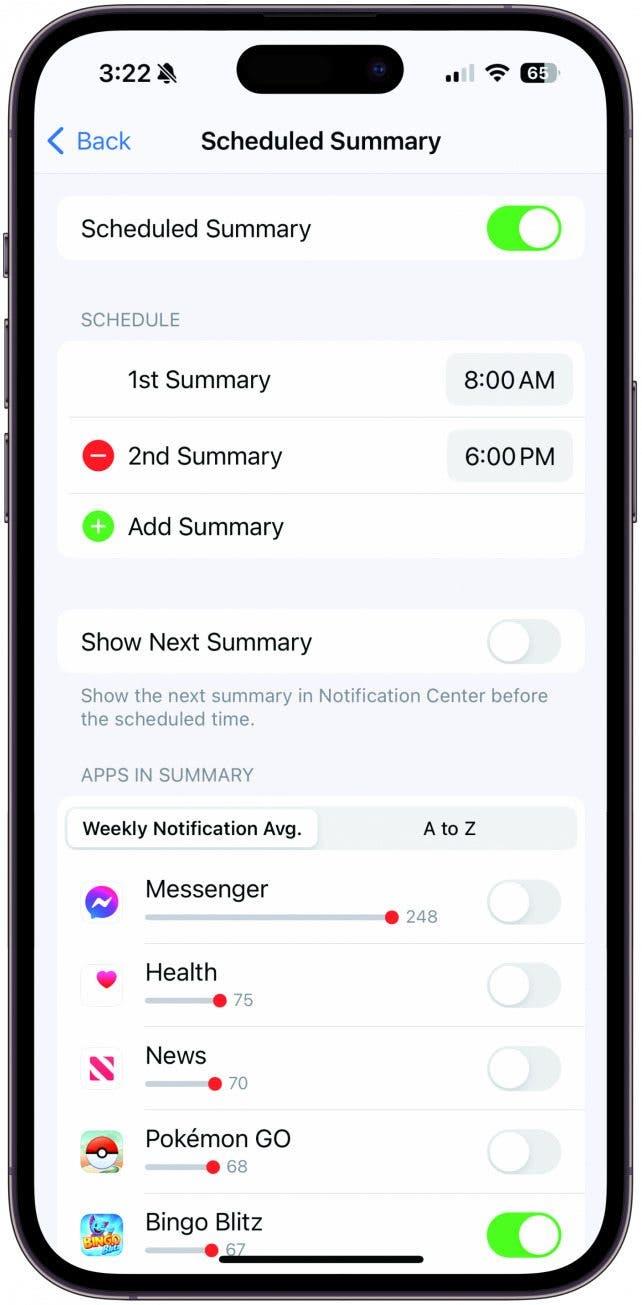
Zaraďte si oznámenia do balíka
Druhý spôsob, ako sa vysporiadať s vašimi oznámeniami, ktorý si preberieme, sú naplánované súhrny. Na iPhone vám Plánovaný súhrn umožňuje naplánovať doručovanie určitých oznámení aplikácií v balíku spolu s inými v stanovenom dennom čase. Zoskupením neurgentných oznámení do súhrnu vo vhodnom čase môžete znížiť počet upozornení vášho zariadenia, čím sa zníži rozptyľovanie počas dňa. Môžete vytvoriť až 12 plánovaných súhrnov a každý z nich môžete nastaviť tak, aby sa zobrazoval na uzamknutej obrazovke a v Centre oznámení vo vami zvolenom čase. Môžete si napríklad zvoliť, aby sa vám niekoľko nepodstatných oznámení doručilo, keď máte obedňajšiu prestávku. Možno by ste uprednostnili, aby prišli po večeri, keď si konečne môžete oddýchnuť a roztriediť ich. Ďalšou skvelou možnosťou je posledná vec pred spaním, ktorá vám pomôže cítiť sa organizovane pred spaním.
 Objavte skryté funkcie svojho iPhonuZískajte denný tip (so snímkami obrazovky a jasnými pokynmi), aby ste svoj iPhone zvládli za jednu minútu denne.
Objavte skryté funkcie svojho iPhonuZískajte denný tip (so snímkami obrazovky a jasnými pokynmi), aby ste svoj iPhone zvládli za jednu minútu denne.
Upozornenia môžu byť základom produktivity alebo rozdielom medzi uskutočnením alebo zmeškaním letu. Je dôležité, aby sa vám oznámenia nevymkli z rúk natoľko, že ich nebudete stíhať sledovať. Tu sú všetky spôsoby, ako môžete usporiadať, odstrániť alebo zvýrazniť určité oznámenia, aby ste boli informovaní o veciach, ktoré chcete.
Osloboďte sa od vyrušovania
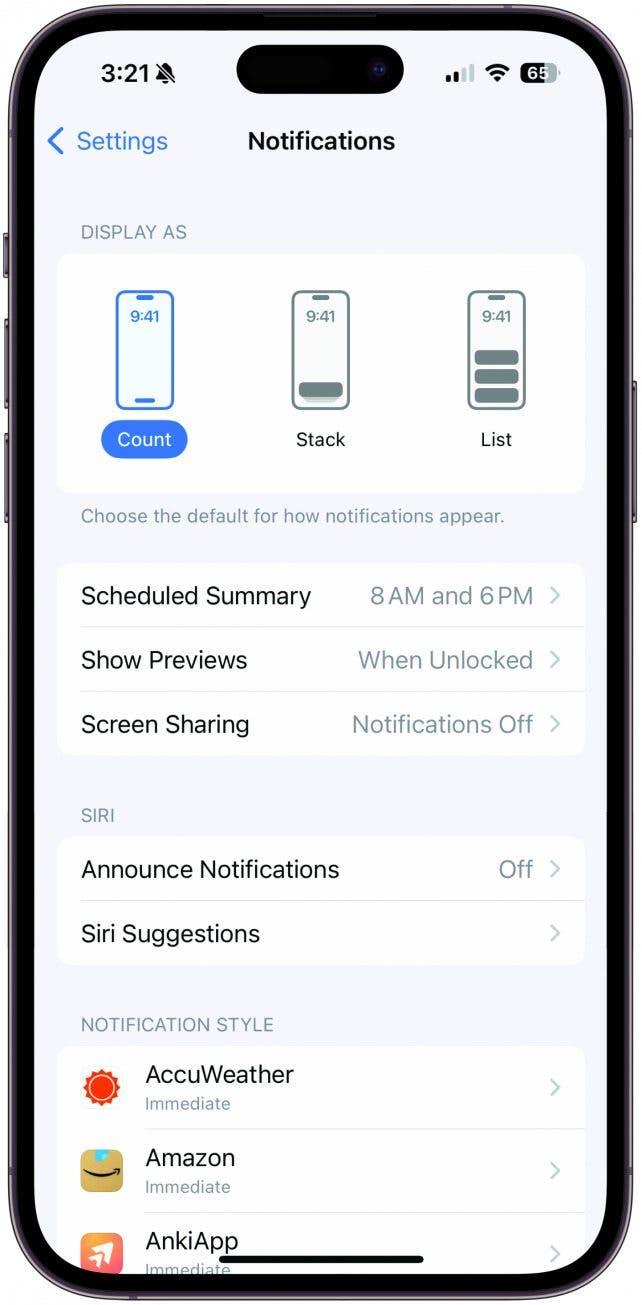
Režim Nerušiť je režim, ktorý vám umožňuje stíšiť hovory, oznámenia, textové správy a ďalšie. Ak chcete na iPhone nastaviť režim Nerušiť, najprv otvorte Nastavenia. Klepnite na položku Sústrediť sa. Ťuknite na položku Nevyrušovať. V časti Ľudia vyberte, ktoré osoby chcete, aby vás mohli kontaktovať počas režimu Nerušiť. V časti Aplikácie vyberte, ktoré aplikácie vám môžu posielať oznámenia, keď ste v režime Nevyrušovať. Ťuknutím na možnosti môžete zapnúť alebo vypnúť položky Zobraziť na uzamknutej obrazovke, Stmaviť uzamknutú obrazovku a Skryť odznaky oznámení. Skryť odznaky oznámení je taký fantastický spôsob, ako byť skutočne úplne nedotknuteľný. A nakoniec, nastavenie funkcie Nerušiť na plán je skvelý spôsob, ako zabezpečiť, aby vás v noci nikdy nezobudili nepovolené oznámenia. Existuje milión vynikajúcich dôvodov, prečo používať funkciu Do Not Disturb schedule.
Zaraďte si oznámenia do balíka
Druhý spôsob, ako sa vysporiadať s vašimi oznámeniami, ktorý si preberieme, sú naplánované súhrny. Na iPhone vám Plánovaný súhrn umožňuje naplánovať doručovanie určitých oznámení aplikácií v balíku spolu s inými v stanovenom dennom čase. Zoskupením neurgentných oznámení do súhrnu vo vhodnom čase môžete znížiť počet upozornení vášho zariadenia, čím sa zníži rozptyľovanie počas dňa. Môžete vytvoriť až 12 plánovaných súhrnov a každý z nich môžete nastaviť tak, aby sa zobrazoval na uzamknutej obrazovke a v Centre oznámení vo vami zvolenom čase. Môžete si napríklad zvoliť, aby sa vám niekoľko nepodstatných oznámení doručilo, keď máte obedňajšiu prestávku. Možno by ste uprednostnili, aby prišli po večeri, keď si konečne môžete oddýchnuť a roztriediť ich. Ďalšou skvelou možnosťou je posledná vec pred spaním, ktorá vám pomôže cítiť sa organizovane pred spaním.
Objavte skryté funkcie svojho iPhonuZískajte denný tip (so snímkami obrazovky a jasnými pokynmi), aby ste svoj iPhone zvládli za jednu minútu denne.
- Ja osobne mám naplánovaný jeden prehľad, ktorý mi chodí každý večer o 21.00 hod. V mojom plánovanom súhrne sú oznámenia o zdraví, moja aplikácia New York Times, Amazon, aplikácia, ktorá sleduje spln, Kindle a YouTube. Všetky tieto oznámenia sú také, ktoré chcem dostávať, ale nie sú časovo citlivé a nechcem si ich prezeraním prerušovať deň. Ak sa však v NYT počas mojej práce objavil zaujímavý článok, 21:00 je pre mňa ideálny čas na jeho prečítanie. Alebo podobne, ak niektorý z mojich obľúbených YouTuberov nahral video počas dňa, som rád, že som o tom počas práce nevedel, takže to nebolo zdrojom rozptýlenia, ale teraz, keď mám voľno, je to skvelý čas na upozornenie, aby som si ho mohol pozrieť. Ak sa rozhodnete povoliť viacero súhrnov, vo všetkých sa budú zobrazovať tie isté aplikácie a oznámenia, len vám bude počas dňa prichádzať viac súhrnov. To znamená, že sa vám nemôže stať, že by vám v rannom súhrne prišiel Twitter a v popoludňajšom súhrne by ste už nedostávali oznámenia z Twitteru.
- Otvorte Nastavenia. Ťuknite na položku Upozornenia. Klepnite na Naplánovaný súhrn. Zapnite možnosť Plánovaný súhrn. Potom klepnite na Pridať súhrn a upravte čas na 1. súhrn. Ak chcete, pokračujte a vytvorte ďalšie súhrny podľa svojich potrieb. Ak máte viac súhrnov, odporúčam zapnúť funkciu Zobraziť ďalší súhrn. Potom prejdite aplikácie a vyberte, ktoré aplikácie považujete za dôležité prijímať, ale ich prijímanie počas dňa by bolo rušivé alebo nepodstatné. Prepnite ich, aby boli doručené v plánovanom súhrne. A ak chcete získať viac tipov, ako spravovať svoje oznámenia, určite si pozrite náš bezplatný Tip dňa newsletter.
- Odstránenie nežiaducich oznámení
Upozornenia môžu byť základom produktivity alebo rozdielom medzi uskutočnením alebo zmeškaním letu. Je dôležité, aby sa vám oznámenia nevymkli z rúk natoľko, že ich nebudete stíhať sledovať. Tu sú všetky spôsoby, ako môžete usporiadať, odstrániť alebo zvýrazniť určité oznámenia, aby ste boli informovaní o veciach, ktoré chcete.
- Osloboďte sa od vyrušovania
- Režim Nerušiť je režim, ktorý vám umožňuje stíšiť hovory, oznámenia, textové správy a ďalšie. Ak chcete na iPhone nastaviť režim Nerušiť, najprv otvorte Nastavenia. Klepnite na položku Sústrediť sa. Ťuknite na položku Nevyrušovať. V časti Ľudia vyberte, ktoré osoby chcete, aby vás mohli kontaktovať počas režimu Nerušiť. V časti Aplikácie vyberte, ktoré aplikácie vám môžu posielať oznámenia, keď ste v režime Nevyrušovať. Ťuknutím na možnosti môžete zapnúť alebo vypnúť položky Zobraziť na uzamknutej obrazovke, Stmaviť uzamknutú obrazovku a Skryť odznaky oznámení. Skryť odznaky oznámení je taký fantastický spôsob, ako byť skutočne úplne nedotknuteľný. A nakoniec, nastavenie funkcie Nerušiť na plán je skvelý spôsob, ako zabezpečiť, aby vás v noci nikdy nezobudili nepovolené oznámenia. Existuje milión vynikajúcich dôvodov, prečo používať funkciu Do Not Disturb schedule.
- Zaraďte si oznámenia do balíka
Druhý spôsob, ako sa vysporiadať s vašimi oznámeniami, ktorý si preberieme, sú naplánované súhrny. Na iPhone vám Plánovaný súhrn umožňuje naplánovať doručovanie určitých oznámení aplikácií v balíku spolu s inými v stanovenom dennom čase. Zoskupením neurgentných oznámení do súhrnu vo vhodnom čase môžete znížiť počet upozornení vášho zariadenia, čím sa zníži rozptyľovanie počas dňa. Môžete vytvoriť až 12 plánovaných súhrnov a každý z nich môžete nastaviť tak, aby sa zobrazoval na uzamknutej obrazovke a v Centre oznámení vo vami zvolenom čase. Môžete si napríklad zvoliť, aby sa vám niekoľko nepodstatných oznámení doručilo, keď máte obedňajšiu prestávku. Možno by ste uprednostnili, aby prišli po večeri, keď si konečne môžete oddýchnuť a roztriediť ich. Ďalšou skvelou možnosťou je posledná vec pred spaním, ktorá vám pomôže cítiť sa organizovane pred spaním.
Objavte skryté funkcie svojho iPhonuZískajte denný tip (so snímkami obrazovky a jasnými pokynmi), aby ste svoj iPhone zvládli za jednu minútu denne.
Ja osobne mám naplánovaný jeden prehľad, ktorý mi chodí každý večer o 21.00 hod. V mojom plánovanom súhrne sú oznámenia o zdraví, moja aplikácia New York Times, Amazon, aplikácia, ktorá sleduje spln, Kindle a YouTube. Všetky tieto oznámenia sú také, ktoré chcem dostávať, ale nie sú časovo citlivé a nechcem si ich prezeraním prerušovať deň. Ak sa však v NYT počas mojej práce objavil zaujímavý článok, 21:00 je pre mňa ideálny čas na jeho prečítanie. Alebo podobne, ak niektorý z mojich obľúbených YouTuberov nahral video počas dňa, som rád, že som o tom počas práce nevedel, takže to nebolo zdrojom rozptýlenia, ale teraz, keď mám voľno, je to skvelý čas na upozornenie, aby som si ho mohol pozrieť. Ak sa rozhodnete povoliť viacero súhrnov, vo všetkých sa budú zobrazovať tie isté aplikácie a oznámenia, len vám bude počas dňa prichádzať viac súhrnov. To znamená, že sa vám nemôže stať, že by vám v rannom súhrne prišiel Twitter a v popoludňajšom súhrne by ste už nedostávali oznámenia z Twitteru.
Otvorte Nastavenia. Ťuknite na položku Upozornenia. Klepnite na Naplánovaný súhrn. Zapnite možnosť Plánovaný súhrn. Potom klepnite na Pridať súhrn a upravte čas na 1. súhrn. Ak chcete, pokračujte a vytvorte ďalšie súhrny podľa svojich potrieb. Ak máte viac súhrnov, odporúčam zapnúť funkciu Zobraziť ďalší súhrn. Potom prejdite aplikácie a vyberte, ktoré aplikácie považujete za dôležité prijímať, ale ich prijímanie počas dňa by bolo rušivé alebo nepodstatné. Prepnite ich, aby boli doručené v plánovanom súhrne. A ak chcete získať viac tipov, ako spravovať svoje oznámenia, určite si pozrite náš bezplatný Tip dňa newsletter.
Odstránenie nežiaducich oznámení
Pre každú jednotlivú aplikáciu môžete nastaviť upozornenia vrátane toho, či sa majú zobrazovať na uzamknutej obrazovke, v Centre upozornení alebo v banneroch, ktoré sa objavujú v hornej časti iPhonu. Nastavenia upozornení pre ktorúkoľvek aplikáciu môžete prispôsobiť tak, že otvoríte priamo aplikáciu a prejdete do jej nastavení odtiaľ, ale poďme si prejsť, ako upraviť nastavenia upozornení na iPhone, pre viac systémových pravidiel. Majte na pamäti otázky na tejto stránke, kým sa rozhodnete, ktoré oznámenia ponecháte zapnuté a ktoré vypnete. Otvorte Nastavenia. Klepnite na položku Upozornenia. Pre zobrazenie oznámení vyberte možnosť Počet, Zásobník alebo Zoznam. Potom rolujte nadol a zobrazte všetky svoje aplikácie. Klepnutím na jednotlivú aplikáciu upravte jej nastavenia.
Inventarizácia vašich oznámení
Na iPhone potiahnutím prstom nadol z horného stredu obrazovky otvorte Centrum oznámení a zobrazte najnovšie oznámenia. Získate tak prehľad o prijatých, ale neotvorených oznámeniach. Potom prejdite do časti Oznámenia v Nastaveniach a prejdite všetky svoje aplikácie. Vytvorte si zoznam aplikácií, z ktorých dostávate oznámenia každý deň.